chrome如何清理缓存,chrome如何清理缓存快捷键
 谷歌浏览器电脑版
谷歌浏览器电脑版
硬件:Windows系统 版本:11.1.1.22 大小:9.75MB 语言:简体中文 评分: 发布:2020-02-05 更新:2024-11-08 厂商:谷歌信息技术(中国)有限公司
 谷歌浏览器安卓版
谷歌浏览器安卓版
硬件:安卓系统 版本:122.0.3.464 大小:187.94MB 厂商:Google Inc. 发布:2022-03-29 更新:2024-10-30
 谷歌浏览器苹果版
谷歌浏览器苹果版
硬件:苹果系统 版本:130.0.6723.37 大小:207.1 MB 厂商:Google LLC 发布:2020-04-03 更新:2024-06-12
跳转至官网
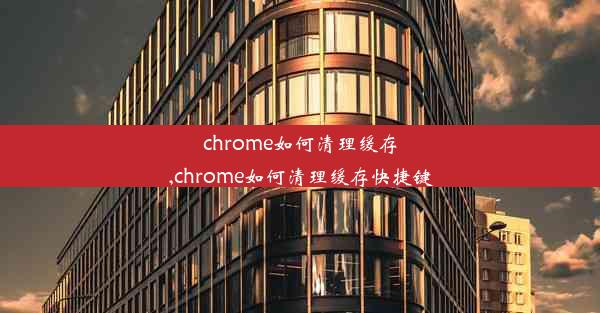
随着互联网的普及,我们每天都会在浏览器中浏览大量的网页,这会导致浏览器缓存中积累大量的数据。缓存虽然可以提高网页加载速度,但过多的缓存数据可能会占用大量磁盘空间,甚至影响浏览器的运行速度。定期清理Chrome浏览器的缓存是一个很好的习惯。本文将介绍如何在Chrome中清理缓存以及清理缓存的快捷键。
Chrome清理缓存的方法
要清理Chrome浏览器的缓存,可以按照以下步骤操作:
1. 打开Chrome浏览器。
2. 点击右上角的三个点(菜单按钮)。
3. 在下拉菜单中选择设置。
4. 在设置页面中,滚动到底部,点击高级。
5. 在隐私和安全部分,点击清除浏览数据。
6. 在弹出的窗口中,你可以选择要清除的数据类型,如缓存、Cookies和网站数据等。
7. 选择好要清除的数据后,点击清除数据按钮。
Chrome清理缓存的高级设置
如果你想要更精细地控制缓存清理,可以在高级设置中进行以下操作:
1. 在设置页面中,点击高级。
2. 在隐私和安全部分,点击内容设置。
3. 在网站设置中,找到存储。
4. 在存储设置中,你可以看到所有已保存的网站数据,包括缓存。
5. 点击清除所有数据按钮,可以清除所有网站的数据。
Chrome清理缓存快捷键
除了上述方法外,Chrome还提供了一些快捷键来快速清理缓存:
1. 按下 `Ctrl + Shift + Delete`(Windows)或 `Cmd + Shift + Delete`(Mac)组合键,可以直接打开清除浏览数据窗口。
2. 在清除浏览数据窗口中,你可以直接勾选缓存选项,然后点击清除数据。
注意事项
在清理缓存时,请注意以下几点:
1. 清理缓存会删除所有网站的数据,包括登录信息、密码等,因此请确保在清理前保存重要信息。
2. 清理缓存后,你可能需要重新登录一些网站。
3. 如果清理缓存后浏览器运行速度没有明显提升,可能需要考虑其他原因,如硬件性能、网络连接等。
定期清理缓存的重要性
定期清理缓存可以帮助你:
1. 释放磁盘空间,提高系统运行速度。
2. 清除恶意软件和广告跟踪器。
3. 保持浏览器性能稳定。
相信你已经学会了如何在Chrome中清理缓存以及使用快捷键进行清理。定期清理缓存是维护浏览器健康运行的重要步骤,希望本文能对你有所帮助。如果你还有其他关于Chrome缓存的问题,欢迎在评论区留言交流。












